
Cách kết nối 2 loa B&O Beosound Balance để chơi nhạc cùng lúc
- Người viết: Yến Nhi lúc
- Thủ thuật
- - 0 Bình luận
Bang & Olufsen Stereo cho phép bạn thiết lập hai loa B&O Beosound Balance thành một cặp loa âm thanh nổi. Để thiết lập âm thanh nổi Bang & Olufsen, vui lòng làm theo hướng dẫn sau:
Yêu cầu trên 2 loa B&O Beosound Balance:
- Các loa B&O Beosound Balance phải cùng kiểu và loại, các loa được kết nối với cùng một mạng cục bộ.
- Cả hai loa Beosound Balance phải được cài đặt cùng một phiên bản phần mềm và được thêm vào ứng dụng Bang & Olufsen.
Trong ứng dụng Bang & Olufsen.
Bước 1: Chọn một trong các loa mà bạn muốn đưa vào cặp âm thanh nổi.
Bước 2: Cuộn xuống và chọn Cài đặt âm thanh -> Chọn Tạo cặp âm thanh nổi.

Bước 3: Chọn loa thứ hai cho cặp âm thanh nổi. Chỉ những loa cùng kiểu và loại mới được hiển thị trong danh sách.
Bước 4: Hoán đổi vị trí trái và phải giữa hai loa bằng cách nhấn vào biểu tượng hoán đổi.
Bước 5: Xác nhận tạo cặp âm thanh nổi bằng cách nhấn Next.

Giờ đây, hai loa sẽ xuất hiện dưới dạng một, bất kể ứng dụng hoặc dịch vụ nào đang được sử dụng.
Ứng dụng Bang & Olufsen sẽ cho biết khi nào hai loa được thiết lập thành một cặp bằng một biểu tượng nhỏ bên cạnh hình ảnh sản phẩm.
Nguồn: B&O

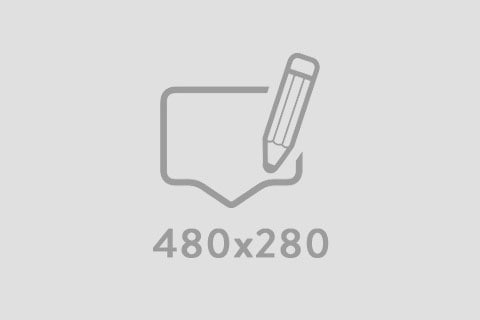



Viết bình luận
Bình luận